
Pernahkah Anda menganalisis data dalam spreadsheet bersama sementara orang lain menyortir atau menyaring pada saat yang sama? Dengan tampilan sementara yang disesuaikan di Microsoft Excel, Anda dapat menghentikan kegilaan selama kolaborasi.
Ketika Kolaborasi Real-Time di Microsoft Office nyaman dan sering diperlukan, itu juga bisa mengganggu. Ini mengganggu ketika lembar tiba-tiba berubah ketika Anda fokus pada data. Tetapi dengan membuat pandangan sementara, Anda dapat menjaga mata Anda pada apa yang perlu Anda fokuskan sementara yang lain melanjutkan pekerjaan mereka sendiri. Dan yang terbaik, Anda dapat menyimpan tampilan itu dan menggunakannya kembali.
Ketersediaan dan dasar-dasar fitur
Microsoft menyebutnya tampilan lembar fitur Excel ini. Berikut adalah ikatan ketersediaannya dan cara kerjanya:
- Fitur ini tersedia di Microsoft Excel 365 untuk Windows dan Mac, bersama dengan Excel untuk Web.
- Dalam aplikasi Excel Desktop, Anda harus menyimpan file di OneDrive, OneDrive for Business, atau SharePoint. Fitur ini akan berwarna abu-abu jika tidak.
- Suntingan yang Anda buat pada tingkat sel akan disimpan tidak peduli tampilan yang Anda gunakan.
- Tampilan lembar hanya tersedia untuk spreadsheet aktif.
Cara Membuat Tampilan Sheet Sementara
Sekarang setelah Anda mengetahui dasar-dasar tampilan lembaran di Microsoft Excel, saatnya untuk menempatkan fitur ini untuk bekerja. Buka buku kerja Excel Anda dan pilih selembar untuk membuat tampilan.
Kepala ke tab Lihat di bilah pita. Anda akan melihat bagian tampilan lembar di kiri baris. Klik "Baru."
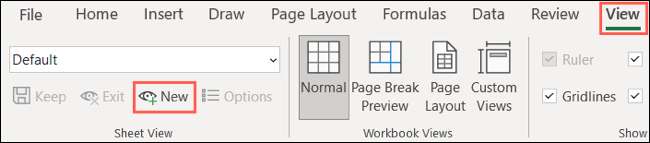
Anda akan segera melihat perbedaan dalam penampilan lembar Anda:
- Header kolom dan baris akan berubah menjadi latar belakang hitam.
- Tampilan sementara akan ditampilkan dalam dropdown tampilan lembar di pita.
- Ikon mata akan muncul di sebelah nama tab lembar. Arahkan kursor Anda ke atas ikon untuk melihat nama tampilan lembar saat ini.
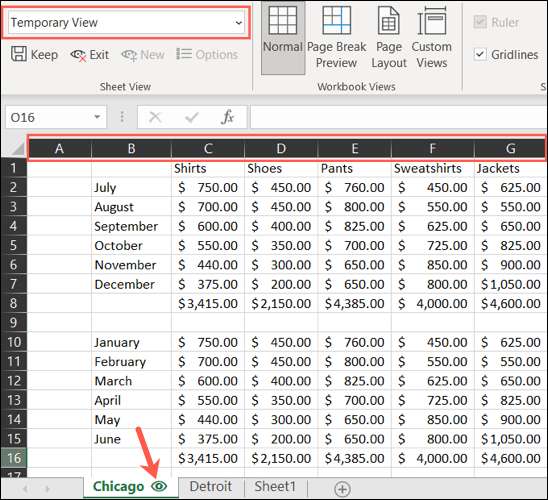
Setelah Anda berada dalam pandangan sementara baru ini, Anda dapat bekerja di lembar Anda tanpa gangguan dari orang lain yang melakukan hal yang sama. Ini akan memungkinkan Anda untuk menyaring dan mengurutkan seperti yang Anda lakukan jika Anda bekerja sendiri.
Jika orang lain aktif Bekerja pada lembar dengan filter dan penyortiran , Anda akan ditanya apakah Anda ingin melihat pekerjaan mereka atau hanya milik Anda.
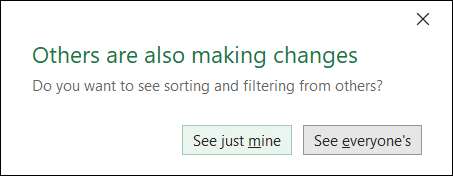
Simpan tampilan sementara Anda
Satu fitur bagus dari tampilan lembar adalah Anda dapat menyimpannya, dan Anda dapat menghemat lebih dari satu per lembar. Anda dapat melakukan ini dengan mengklik "Simpan" di bagian Tampilan lembar pita. Ini menghemat tampilan dengan nama default seperti View1, View2, dan sebagainya.
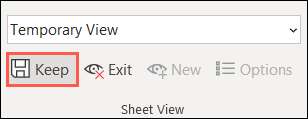
Anda juga dapat menyimpan tampilan dengan mengklik di dalam kotak drop-down tampilan lembar di pita dan memberikan nama Anda sendiri.
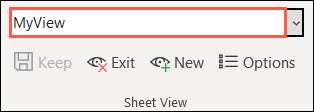
Beralih atau tinggalkan tampilan lembar
Gunakan kotak drop-down tampilan lembar untuk berubah menjadi tampilan yang berbeda kapan saja. Untuk kembali ke tampilan default, pilih opsi itu dari daftar drop-down. Untuk hanya meninggalkan tampilan, klik "Keluar."
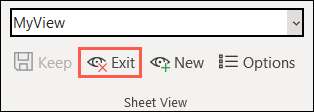
Pandangan lain di lembar
Pandangan yang Anda gunakan dan simpan tidak pribadi. Siapa pun yang Anda bagikan dengan lembar dapat melihat dan menggunakan tampilan itu. Dan mereka dapat membuat pemandangan sendiri. Masing-masing muncul di kotak drop-down tampilan lembar.
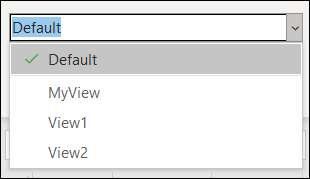
Ini baik dan buruk. Itu baik karena Anda masing-masing dapat mengambil keuntungan dari pandangan yang telah diselamatkan orang lain. Tapi itu buruk karena siapa pun dapat mengubah pandangan, apakah dengan sengaja atau tidak. Pikiran ini saja.
Kelola Tampilan Lembar
Jika Anda ingin mengganti nama, menduplikasi, atau menghapus tampilan lembar, klik "Opsi" di bagian Tampilan lembar pita.
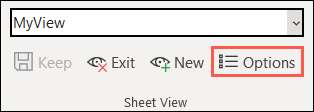
Anda dapat mengelola tampilan yang disimpan oleh semua pengguna di satu tempat.
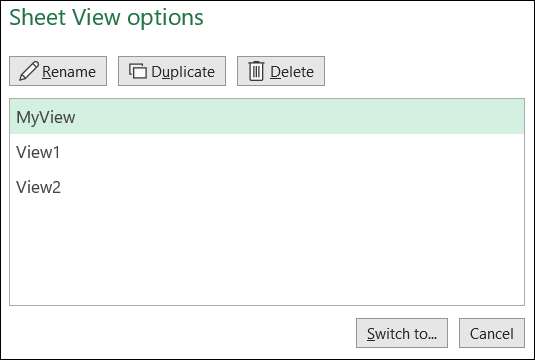
Ketika Anda berada di tengah-tengah menganalisis data, menggunakan filter, dan menyortir opsi, tampilan lembaran sementara di Excel dapat menghemat Anda dari pengerjaan ulang sementara yang lain menggunakan buku kerja secara bersamaan. Jika Anda tertarik dengan tampilan yang dapat menghemat pengaturan buku kerja Anda sebagai gantinya, lihat Cara menggunakan tampilan khusus di Excel .
TERKAIT: Cara menggunakan tampilan khusus di Excel untuk menyimpan pengaturan buku kerja Anda







